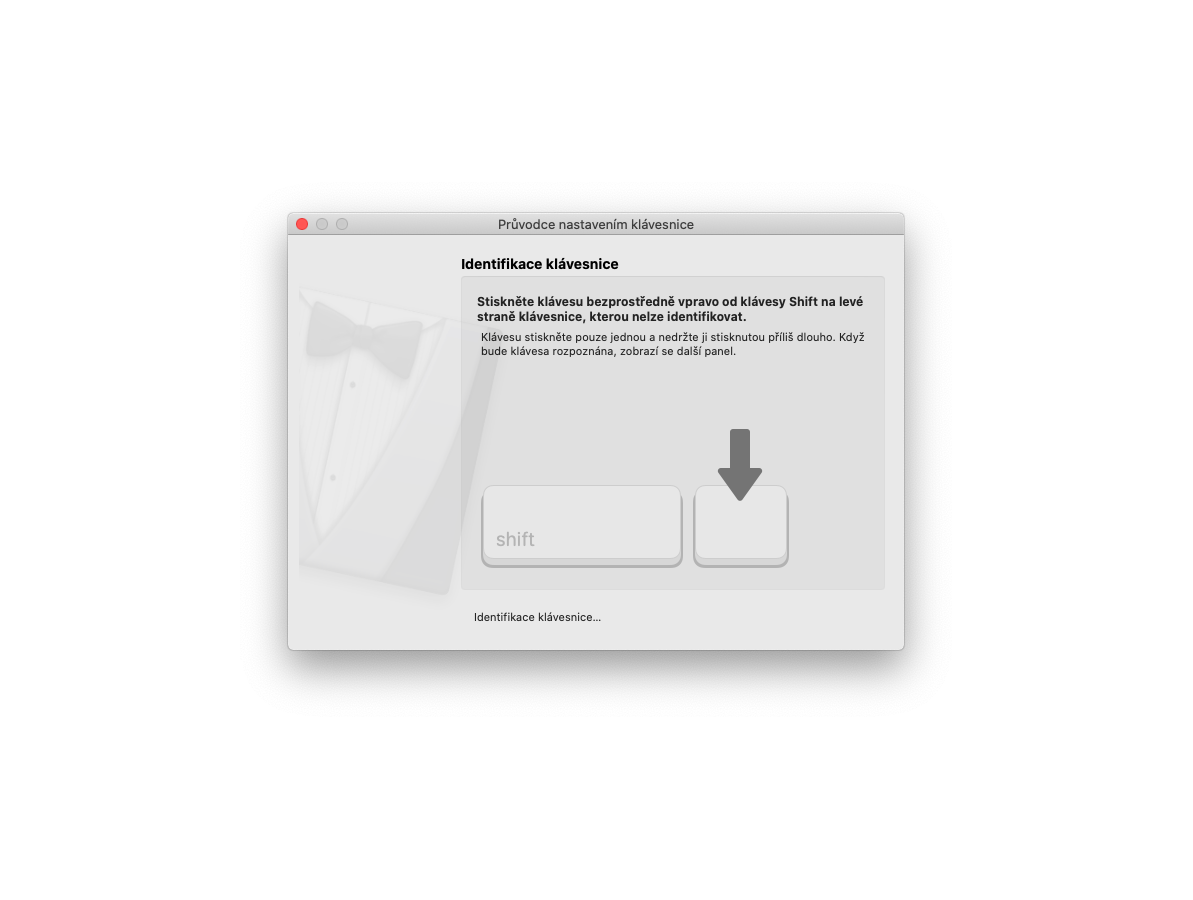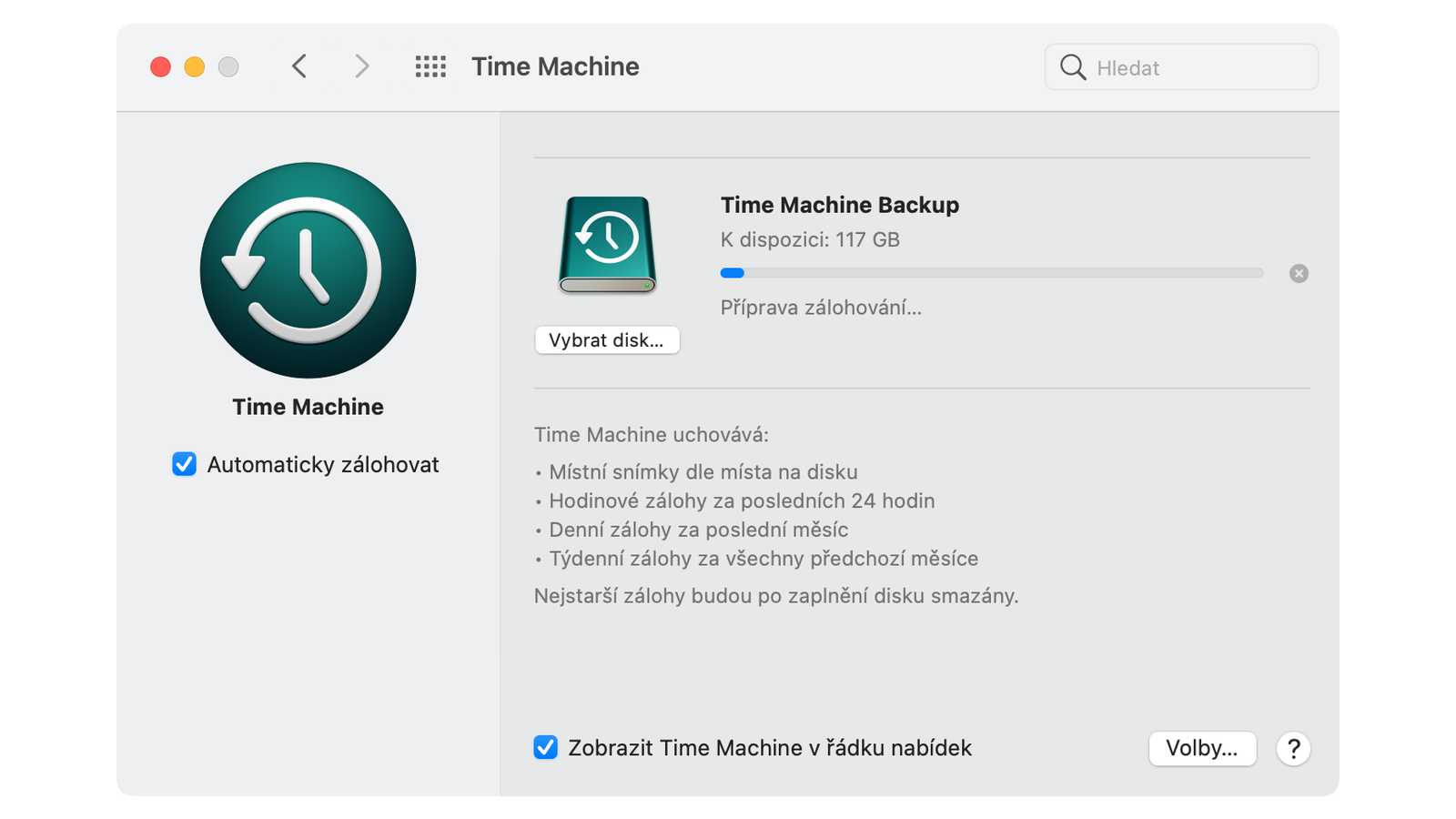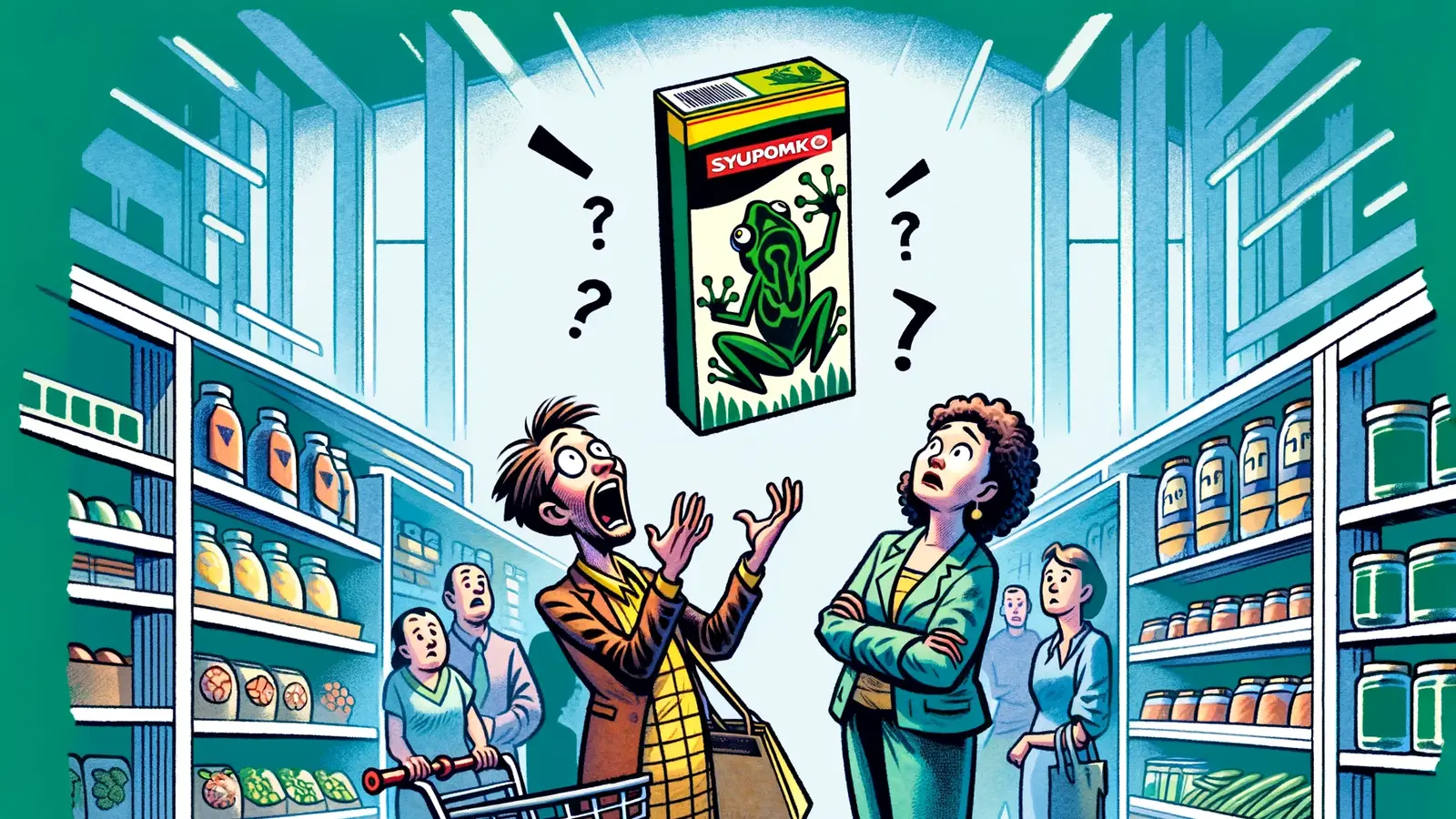Řešilo se to tu už pro Windows (Jak ve Windows přesunout okno ztracené mimo obrazovku zpět na plochu) a je nutné se podívat i na tuhle zapeklitost na Mac OS. Je to tam totiž paradoxně ještě horší. Otevíraná okna se běžně zcela náhodně otevřou někde na některé z virtuálních ploch nebo pod již otevřenými okny.
Pokud tedy čekáte běžné chování, tedy že otevřené/aktivované okno se prostě objeví na popředí, tak na to zapomeňte. Ale pro Apple je to nejspíš vlastnost. Ač je to nesmírně otravné.

Nejsnazší (a také nejspolehlivější) jak najít nějaké okno je Mission Control (F3, Control+šipka nahoru, gesto třemi/čtyřmi prsty vzhůru na Trackpadu, dvěma prsty kliknout na Apple myši). Tam najděte okno a nejlepší je přetáhnout ho na plochu.
Pomocí může i Dock – Klikněte na ikonku aplikace, ale jsou situace, kdy to stejně aplikaci na popředí neukáže. Případně použít Option+Command a poté klikněte na ikonku – schovají se všechny ostatní okna a mělo by se objevit to jediné od aplikace. Pomůže i vyvolat menu (Ctrl + kliknutí) kde bývá Zobrazit nebo Zobrazit všechna okna.

Můžete využít i Cmd+Tab přepněte na aplikaci a mělo by ji to zobrazit.
Je-li aktivní menu spuštěné aplikace (poznáte snadno, vedle jablíčka je název aplikace) tak klikněte na (většinou, nemusí totiž existovat) předposlední položku menu – Windows/Okno. Mohlo by tam být Převést vše do popředí/Bring all to front. Případně mohou pomoci i další volby. Háček je, že tam nic použitelného být nemusí. Na tohle ale moc nespoléhejte
Zmatení
Při více displejích (monitorech) se i na Mac OS děje to, že se okno může rozhodnout být na “tom druhém”, respektive i na tom “právě vypnutém“.
Ještě větší komplikace do toho přináší pokud používáte iPad jako další plochu (Co je to Společné ovládání/Universal Control pro Mac/iPad a jak to zapnout a používat) tam totiž paradoxně okna na iPadu vůbec nejsou vidět v Mission Control.a iPad se chová jako další Plocha, která navíc také není vidět v Mission control. Prostě Apple.
Aby toho nebylo málo, tak jakkoliv v Docku můžete vidět běžící aplikace (tečka pod ikonou), tak ta nemusí mít žádná okna a nelze ji tedy aktivovat – typicky třeba otevřete Fotky a po dokončení prohlížení je červeným kolečkem “zavřete”. Fotky stále “běží” (Dock ukazuje), ale už nemají použitelné okno. Případně nezavíratelný Finder.
Pozor i na různé verze MacOS a rozdílné chování oken či klávesových zkratek.
Další tipy týkající se Mac OS
-
Po aktualizaci na Mac OS 12 Monterey na ploše nejsou žádné ikony? Zkuste toto. Naučíte se i jak skrýt/zobrazit obsah plochy.
Zlé jazyky tvrdí, že spěchat s aktualizací u čerstvě vypuštěných verzí operačních systémů může být komplikace. U Mac OS 12 to tak trochu mohu potvrdit. Po restartu a přihlášení se objevil prázdný…
-
TIP#2014: Co dělat když je Time Machine plná?
Time Machine slouží k zálohování Mac/Mac Booku. Většinou na nějaký externí disk připojený přes USB/Thunderbolt či na síťový disk. Velmi snadno se může stát, že se po určité době Time Machine ozve,…
-
TIP#2013: Jak z Mac/MacBooku přistupovat vzdáleně na Windows? Znáte Chrome Remote Desktop? Hodně se hodí
Potřebujete se z Mac OS dostat na plochu počítače s Windows? Vlastně by to nebylo až nic tako složitého, kdyby to Microsoft nekomplikovat tím, že domácí (Windows Home) počítače neumožňují vzdálený přístup…
-
TIP#2009: Co dělat, když na Mac OS dojde místo na disku. Jak vyčistit disk na Mac/MacBook-u
Nic složitého, pokud máte například MacBook a v něm nějaký ten menší (256 GB či 128 GB) disk. Místo v něčem takovém vám po pár letech dojde velmi snadno. Apple vám život…
-
TIP#2004: Jak na Mac OS konvertovat/převést více kompletních PDF na JPG
Jakkoliv pro převod jedné stránky PDF na JPG můžete snadno použít Preview a v něm dostupnou funkci Export není to ideální pokud máte nějaké několikastránkové PDF nebo snadno dokonce několik PDF. Související…
-
TIP#1999: Jak používat Mac OS s klasickou PC klávesnicí?
Nic nebrání připojit k Mac/MacBook počítači/notebooku klasickou klávesnici pro Windows/Linux – stačí ji připojit do USB portu a Mac OS vám zobrazí pomůcku pro identifikaci klávesnice – bude po vás chtít, abyste…
-
TIP#1998: Co je to přípona souboru (file extension) a k čemu je to dobré
Už někdy před lety se Windows pokusily zabít přípony souborů, tedy něco jako když máte dokument ve Wordu, tak tu část po názvu “.DOCX”. Nebo pokud máte obrázek, tak .JPG/.PNG/.GIF po samotném…
-
Jak na iPhone/iPadu a Mac OS zamezit přebarvování záložek a záhlaví v Safari podle barvy webu (iOS/iPad OS 15 a Safari 15)
Další z nesmyslných změn v Safari (bohužel i v Safari 15 na Mac OS) je, že se horní záložky přebarvují podle toho jako “převládající” barvu mají otevřené webové stránky. Související příspěvky TIP#2764:…
-
TIP#1995: Jak na Mac OS šetřit mobilní data
Můžete se dostat do situace, kdy Mac či Mac Book budete muset používat přes mobilní připojení, kde není k dispozici neomezený objem dat (a máte tedy nějaké to prokleté FUP). Budete tedy…
-
TIP#1994: Co je to about:blank, proč se mi to v prohlížeči ukazuje a jak se nastaví domácí stránka v prohlížeči
about:blank je označení pro prázdnou stránku v prohlížečích. Funguje v adresním řádku a je to užitečné výchozí nastavení pro domácí/startovací stránku prohlížeče. Tedy pokud si nechcete z nějakého důvodu nastavit něco jiného. …
-
TIP#1990: Jak na Mac OS konvertovat/převést PDF na JPG
V Jak převést JPEG na PDF? Jak převést PDF na JPG nebo PNG (obrázek)? je řeč o několik způsobech jak z PDF udělat obrázek, ale není tam zmíněno to nejvíce jednoduché na…
-
TIP#1988: Jak v iCloud for Windows získat hesla z Klíčenky (Keychain).
Od verze 12.5 umí umí iCloud for Windows (získáte z Microsoft Store) synchronizovat i spravovat hesla z Klíčenky na vašem iPhone/iPad/Mac OS. Musíte to ale zapnout. Související příspěvky TIP#1984: Jak vytvořit Klíč…
-
TIP#1986: Nový Google Disk pro počítače. Co vás čeká, co se změnilo a jak přejít
Google to oznámil už dříve a na začátku záři skutečně dorazil nový Disk Google. Ten sjednocuje dvě aplikace pro cloud od Google v počítači do jedné a dorazí k vám tak, že…
-
TIP#1985: Jak často zálohovat Mac/Mac Book? A čím zálohovat?
Otázka v titulku (a vlastně i níže uvedená odpověď týkající se frekvence) platí i pro zálohování počítače s Windows či Linuxem. Jak zálohovat tyto počítače se dozvíte v samostatných tipech, odkazy najdete…
-
TIP#1984: Jak vytvořit Klíč pro zotavení/obnovení (Recovery key) pro Apple ID?
Pokud budete někdy potřebovat reset hesla pro Apple ID tak máte tři možnosti. Udělat to na zařízení kde jste již přihlášení, AppleID.apple.com (s pomocí e-mailu a bezpečnostních otázek) nebo pomoci Recovery Key…